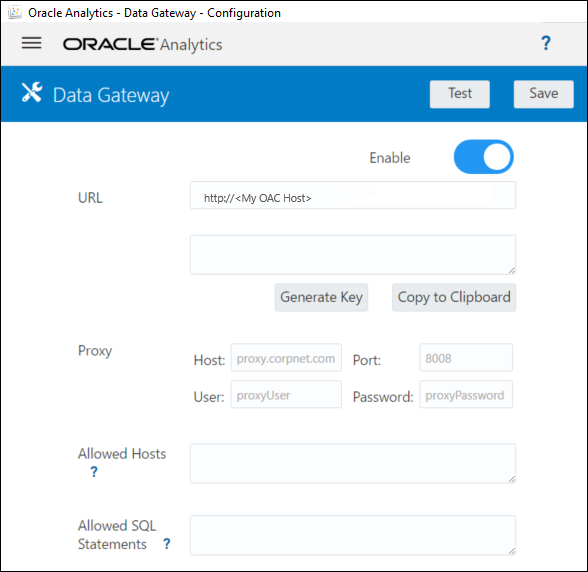14/161
הגדר התצורה של Data Gateway להמחשה גרפית של נתונים
לאחר שהתקנת Data Gateway, עליך להגדיר את התצורה של הסביבה המקומית שלך ולרשום סוכן אחד או יותר של Data Gateway לקישוריות מרוחקת מחוברות עבודה של המחשה.
כדי לפרוס מספר סוכנים של Data Gateway, חזור על שלבים 4 עד 9 לכל סוכן.
- התחבר אל Oracle Analytics Cloud כמנהלן.
- העתק את כתובת ה-URL אל Oracle Analytics Cloud:
- בדפדפן, נווט אל דף הבית של מופע Oracle Analytics Cloud שלך.
השתמש בכתובת ה-URL בה משתמשים משתמשי קצה כדי להתחבר ל-Oracle Analytics Cloud.
- בסרגל הכתובות של הדפדפן, העתק את כתובות ה-URL עד <דומיין> כולל (ללא הטקסט שבא אחרי).
לדוגמה, אם כתובת ה-URL היא
https://oacinst-tenancy.analytics.ocp.oraclecloud.com/dv/ui, העתק אתhttps://oacinst-tenancy.analytics.ocp.oraclecloud.com.כתובת URL זו תשמש לך בשלב 4 בעת הקמת ה-Data Gateway בתצורת סוכן.
- בדפדפן, נווט אל דף הבית של מופע Oracle Analytics Cloud שלך.
- אפשר Data Gateway בקונסולה. בשלב זה דרושות לך הרשאות מנהלן ב-Oracle Analytics Cloud.
- התחבר אל Oracle Analytics Cloud עם הרשאות מנהלן.
- מדף הבית של Oracle Analytics Cloud, לחץ על קונסולה.
- לחץ על קישוריות של נתונים מרחוק.
- אפשר את האפשרות אפשר Data Gateway.
שמור שדף הדפדפן הזה יהיה פתוח בעת השלמת השלבים הבאים.
- במחשב ההתקנה של Data Gateway, התחל את שרת Jetty אם הוא עדיין לא הופעל.
לדוגמה, בסוף ההתקנה, ייתכן שלא לחצת על התחל Jetty תחת השלבים הבאים בדף ההתקנה הושלמה, או שייתכן שהפעלת מחדש את המחשב מאז ההתקנה. ראה הפעל ועצור סוכן של Data Gateway.
- לכל סוכן של Data Gateway, השתמש בדף הבית של סוכן Data Gateway כדי להפיק מפתח הרשאה למחשב זה:
אם תתבקש להתחבר, הזן את אותם שם משתמש וסיסמה שציינת בדף פרטי אימות בתוכנת ההתקנה של ה-Data Gateway.
- להפעלת סוכן Data Gateway, פתח דפדפן רשת והזן את כתובת ה-URL:
<שם מארח מקומי>:<יציאה>/obiee/config.jspכדי להציג את דף הבית של סוכן ה-Data Gateway.לדוגמה, ב-Windows, תוכל להזין את כתובת ה-URLhttp://localhost:8080/obiee/config.jsp. - בשדה כתובת URL, הזן את כתובת ה-URL של Oracle Analytics Cloud שהעתקת בשלב 2.
- לחץ על הפק מפתח ולאחר מכן לחץ על העתק ללוח הגזירים.
השאר את השדות האחרים ריקים.
הערה :
אל תלחץ עדיין על בחן, שמור או אפשר.
- להפעלת סוכן Data Gateway, פתח דפדפן רשת והזן את כתובת ה-URL:
- עבור למושב עבודת הדפדפן שבו מוצג דף הקונסולה של Oracle Analytics Cloudקישוריות של נתונים מרחוק, והוסף פרטים של כל סוכן Date Gateway שפרסת.
- תחת Data Gateway, לחץ על הוסף.
- במפתח ציבורי, הדבק את המפתח שהעתקת באמצעות האפשרות העתק ללוח הגזירים בשלב 4.ג.
כאשר אתה מדביק את המפתח, השדות שם, מזהה ומארח מאוכלסים בפרטי המחשב המקומי שבו התקנת את ה-Data Gateway.
- לחץ על אוקיי כדי לשמור את הפרטים.
- עבור לדף 'הבית של סוכן Data Gateway.
- אופציונלי : אופציונאלית, השתמש בשדה מארחים מותרים כדי להגביל את הגישה של Data Gateway למחשבים מארחים מוגדרים. השאר את השדה ריק כדי לאפשר ל-Data Gateway לגשת לכל מחשב מארח.
תוכל לציין שמות מארח וכתובות IP עם כוכבית (*), מופרדים בנקודה-פסיק.לדוגמה,
abcd*.example.com; 10.174.*.בתור ברירת מחדל, סוכן Data Gateway מנסה להתחבר למקור נתונים בכל מארח המוגדר בחיבור מרוחק ב-Oracle Analytics Cloud. השדה מארחים מותרים מאפשר לך להגביל את מארחי היעד ואת כתובות ה-IP אליהם Data Gateway יכול להתחבר. עם זאת, אתה חייב להגדיר את התצורה של Data Gateway כך שכל הסוכנים יוכלו לשרת את כל השאילתות המרוחקות. - אופציונלי : אופציונאלית, השתמש בשדה משפטי SQL מותרים כדי להגביל את Data Gateway ל-construct ספציפיים של SQL או data manipulation language (DML). השאר את השדה ריק כדי לאפשר ל-Data Gateway להריץ כל משפט SQL או construct DML על מקור הנתונים.
לדוגמה, ציין
SELECTכדי להגביל את Data Gateway לגישת קריאה בלבד למקור הנתונים המרוחק. או צייןSELECT; ALTER SESSIONכדי להגביל את Data Gateway לשימוש בפעולות SELECT ו-ALTER SESSION.ודא שה-SQL בתסריט התחברות כלשהו של מודל סמנטי (או בכל מקום אחר) לא מכיל תווים לבנים נגררים או תווי בקרה (EOL - סוף שורה, או CR - החזרת גררה). - לחץ על מבחן, שמור, ואחר כך על אפשר.
כדי לפרוס מספר סוכנים של Data Gateway, חזור על שלבים 4 עד 9 לכל סוכן.
אם הבדיקה נכשלת, פירוש הדבר שסוכן Data Gateway לא יכול לאמת זהות. סיבות אפשריות יכולות להיות:
- מפתח הסוכן לא הועתק לדף קישוריות נתונים מרחוק בקונסולה של Oracle Analytics Cloud.
- מפתח הסוכן הופק מחדש בסוכן, אך המפתח החדש לא הועתק לדף קישוריות נתונים מרחוק בקונסולה של Oracle Analytics Cloud.
- אין ניתוב רשת מתאים מהסוכן אל Oracle Analytics Cloud.
אם אתה גם רוצה להתחבר מרחוק מלוחות מידע וניתוחים מדווחים, בצע את שלבי הגדרת התצורה הנוספים ב-הגדרת תצורה ורישום של Data Gateway לדיווח.
אז אתה מוכן לנסות את הפריסה שלך על-ידי התחברות מרחוק למסד נתונים באתר.